
Mundarija:
- 1 -qadam: kerakli materiallar
- 2-qadam: 40-pinli sarlavha tartibi
- 3 -qadam: IOT BIT va sizning mini kompyuteringizni (Raspberry Pi) sozlash
- 4 -qadam: Ubuntu Mate -ni mini kompyuteringizga o'rnating
- 5 -qadam: Uart -ni yoqing
- 6 -qadam: Mobil tarmoqni sozlash
- 7 -qadam: bajarildi
- 8 -qadam: Hotspotni bonusli sozlash
- Muallif John Day [email protected].
- Public 2024-01-30 13:24.
- Oxirgi o'zgartirilgan 2025-01-23 15:14.


IoT Bit 4G, 3G va GSM mobil ma'lumotlarini taqdim etadigan bir nechta mini kompyuterlar uchun mobil ma'lumotlarni ishlab chiqish platasini taqdim etishdan g'ururlanadi. Bizning aqlli HAT moduli sizning mini kompyuteringizni mobil ma'lumotlar, GPS joylashuvi haqida ma'lumot va batareyani qo'llab -quvvatlash bilan ta'minlaydi. Bu xakerlar, olimlar va ijodkorlar uchun eng zo'r modul, chunki u qayerda bo'lsangiz ham kompyuteringizga mini -ulanish imkoniyatini beradi. Bizning modulni mini kompyuterga ulang va o'ynashni boshlang.
Iot Bit operatsion tizimingizdagi dasturiy ta'minot bilan osongina birlashishi mumkin, bu sizga mobil tarmoq orqali umumiy internet ma'lumotlariga kirishni ta'minlaydi. Bizning API -dan foydalanib, bu shlyapa sizga SMS (matnli) xabarlarni yuborish imkoniyatini beradi. Shuningdek, biz joylashuv ma'lumotlarini ko'rsatadigan bortdagi GPS -ga oson kirishni ta'minlaymiz.
Endi biz 3G va 4G LTE uchun yangilangan antennaga egamiz.
HAT xususiyatlari:
- Har qanday micro Simni qo'llab -quvvatlaydi. Sim kartangizni joylashtiring va ishga kirishing.
- Mini kompyuter uchun 4G mobil ma'lumotlar
- Oson sozlash, bitta terminalli buyruq yordamida bizning kompyuterimiz IoT Bit-ni soddalashtirish uchun dasturiy ta'minotni mini kompyuter yordamida sozlashi mumkin.
- Mini kompyuteringizni uyg'oting yoki voqealarni matnli xabarlar bilan boshlang.
- GPS va signalni kuchaytirish uchun keng tashqi antennalar.
- 3 ampergacha bo'lgan yuqori samarali quvvatni sozlash.
- Quyosh batareyasi va akkumulyatorli tashqi loyihalar uchun foydalaning.
- Uni Sensly gazni nazorat qilish HAT bilan birgalikda ishlatish mumkin.
Mini -kompyuter uchun mobil ma'lumotlar variantlari:
GSM (85 kbps) - Sensorlardan ma'lumotlarni yozib olish va mini kompyuteringizni boshqarish uchun juda mos keladi.
3G (4,5 mbit / s) - Internetda ko'rish va kichik ma'lumotlarni uzatish uchun tezkor Internetga ulanish. 4G (100 mbit/ s pastga/ 50 mbit/ s gacha) - mini -kompyuteringiz uchun ulkan tezlikdagi Internetga ulanish, katta hajmli yuklamalar va video oqim uchun juda yaxshi.
Power4G 3.3V da ishlaydi, uning quvvat manbai batareyadan himoyalangan IC bilan 3.6 - 4.2V LiPo batareyasi yoki kamida 2A oqim kuchiga ega 5V USB kabeli bo'lishi mumkin. Agar siz Raspberry Pi 3 -ni quvvatlayotgan bo'lsangiz, u kamida 2,5A oqim darajasiga ega bo'lishi kerak.
Quvvat iste'moli operatsiyasi // Hozirgi chizish
- Bo'sh ~ 25mA
- Modem ~ 100mA
- SMS yuborish ~ 200mA
- Qo'ng'iroq qilish ~ 250mA
- Ma'lumot uzatish ~ 400mA
Mos keluvchi qurilmalar
- Raspberry Pi 1-2-3
- Raspberry Pi Zero
- Asus Tinkerboard
- Rok 64
- To'q rangli Pi
-
Samsung artags Eagleye taxtasi
Yana tez orada…
1 -qadam: kerakli materiallar

1 x IOT BIT to'plami
Raspberry Pi, Eagleye board, Tinker Board va Rock64 kabi 1 ta mini kompyuter to'plami
1 x Sichqoncha
1 x klaviatura
1 x monitor (hdmi yoki hdmi uchun adapter)
1 x SD karta
1 x USB
2-qadam: 40-pinli sarlavha tartibi
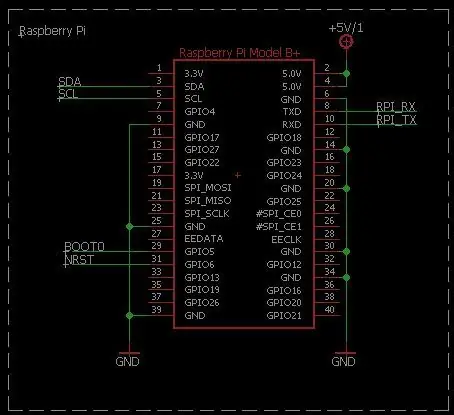
40-pinli sarlavhaning sxemasi loyihangizga mos keladigan pinlar bilan mos keladi.
Mavjud PortsPort // Tavsif
1 Xabarlarni ishlab chiqish uchun diagnostika porti
GPS ma'lumotlarini chiqaradigan 2 NMEA porti
3 AT buyruq porti
4 ppp terish uchun modem porti
5 ta USB-audio port
3 -qadam: IOT BIT va sizning mini kompyuteringizni (Raspberry Pi) sozlash

IoT bitini 40 pinli sarlavhaga joylashtirishdan boshlang
USB zaryadlovchisini IoT Bit -ga ulang, bu mini -kompyuterni ham, IoT -bitni ham quvvatlantiradi, chunki IoT Bit 4 pinli sarlavhada
Mini kompyuterni quvvat manbaiga ulamang
Antenna va gpslarni IoT Bit -ga ulang
Sim -kartani IoT Bit -ga joylashtiring (eng asosiylari qabul qilinadi)
Mini kompyuterga ulanish uchun USB -ni modemga ulang
4 -qadam: Ubuntu Mate -ni mini kompyuteringizga o'rnating
Ubuntu Mate -ni mini -kompyuteringizga o'rnatish uchun avval quyidagi havoladan disk tasvirini yuklab olishingiz va Win32 Disk Imager yoki Etcher -dan foydalanib SD -kartaga yoqishingiz kerak bo'ladi, sizga 8 Gb yoki undan kattaroq SD -karta kerak bo'ladi. Rasm SD-kartaga yoqilganda, hisob qaydnomangiz va parolingiz o'rnatiladi, siz "Sudo rasp-config" buyrug'i yordamida qarorni o'zgartirishingiz mumkin. Sizning tizimingiz o'rnatildi, chunki u Internetning to'g'ri ishlashi uchun kerak).
Tizimning barqaror ishlashini ta'minlash uchun "Sudo apt-get update" terminalidagi quyidagi buyruqlar yordamida "Sudo apt-get upgrade" ni ishlatib, tizimni yangilash tavsiya etiladi.
Qayta ishga tushirilgandan so'ng, siz uy sahifasida IoT Bit mobil internetiga ulanishga tayyor bo'lishingiz kerak
Ubuntu Mate-ni yuklab olish uchun: https://ubuntu-mate.org/download/ Etcher-ni yuklab olish uchun: https://etcher.io/ Win32diskimager-ni yuklab olish uchun:
5 -qadam: Uart -ni yoqing
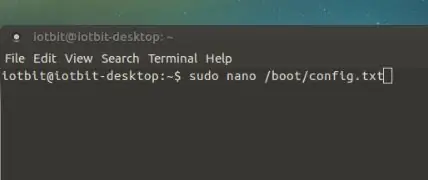
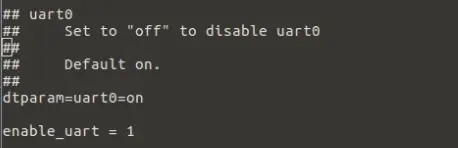

Qayta ishga tushirilgandan so'ng, mobil tarmoqni sozlashdan oldin yana ikkita narsani o'zgartirish kerak, bu vaqtda tizimni va config.txt va cmdline.txt fayllarini zaxiralash tavsiya etiladi.
- Config.txt faylida uart -ni yoqing, buning uchun terminalda quyidagi buyruq satridan foydalanish kerak bo'ladi: "sudo nano /boot/config.txt"
- Pastga siljiting va "dtparam = uart0 = on" va "enable_uart = 1" ni qidiring va "#" belgilarini olib tashlash orqali ikkala qatorni ham izohdan chiqaring, so'ngra konfiguratsiya faylidan chiqish uchun ctrl+x tugmalarini bosing.
- Keyingi qadam, cmdline.txt faylini quyidagi buyruq satri yordamida tahrir qilishdir: "sudo nano /boot/cmdline.txt"
- Cmdline ichida t01 uchun serial0 ni o'zgartiring va chiziqning asl tty1 qismini o'chirib tashlang. Xuddi shunday: dwc_otg.lpm_enable = 0 konsol = tty1, 115200 root =/dev/mmcblk0p2 rootfstype = ext4 lift = oxirgi muddat fsck.repair = ha rootwait tinimsiz plymouth.ignore-serial-konsollari
Ushbu qadamlar bajarilgandan so'ng, uart ishlaydi va sizning cmdline.txt va config.txt fayllari o'zgartirilishi kerak.
Agar siz uning o'rniga bash skriptidan foydalanmoqchi bo'lsangiz, yuqoridagi barcha amallarni bajaradi, quyidagi havoladan quyidagi Bash skriptini yuklab oling:
6 -qadam: Mobil tarmoqni sozlash
Oldingi barcha amallar bajarilgandan so'ng, Ubuntu -da mobil tarmoqni o'rnatish vaqti keldi:
- Tizim -> Tanlovlar -> Internet va tarmoq -> Tarmoq ulanishlariga o'ting.
- Qo'shish -ni bosing va Mobil keng polosali -ni tanlang va yaratish -ni bosing.
- SimTech qurilmasini tanlang va keyingisini bosing
- Mamlakatingizni/mintaqangizni tanlang, keyingisini bosing.
- Keyin siz Internet -provayderingiz tarmog'ini tanlashingiz mumkin (Kompaniya SIM -kartalardan biri bo'ladi)
- Ma'lumotni provayderdan sotib oling, so'ngra SIM kartangiz uchun tarif rejasini tanlang. Masalan. Borayotganda to'lang yoki cheklanmagan ma'lumotlar.
- Keyin "Qo'llash" tugmachasini bosing va siz parol qo'shishingiz yoki ishlatishni xohlamaganlarni o'chirib tashlashingiz kerak, esda tutingki, ko'pchilik tarmoq parollari "parol" sifatida o'rnatilgan.
7 -qadam: bajarildi
Sizni tabriklayman, siz Ubuntu -ni mini -kompyuteringizga o'rnatdingiz, uni Internetdan IoT -bitdan foydalanishga sozladingiz. Qo'shimcha ma'lumot yoki yordam uchun biz bilan bog'lanishdan tortinmang, biz sizga imkon qadar tezroq javob beramiz. Bizning ko'rsatmalarni kuzatganingiz uchun tashakkur va omad tilaymiz !!
8 -qadam: Hotspotni bonusli sozlash
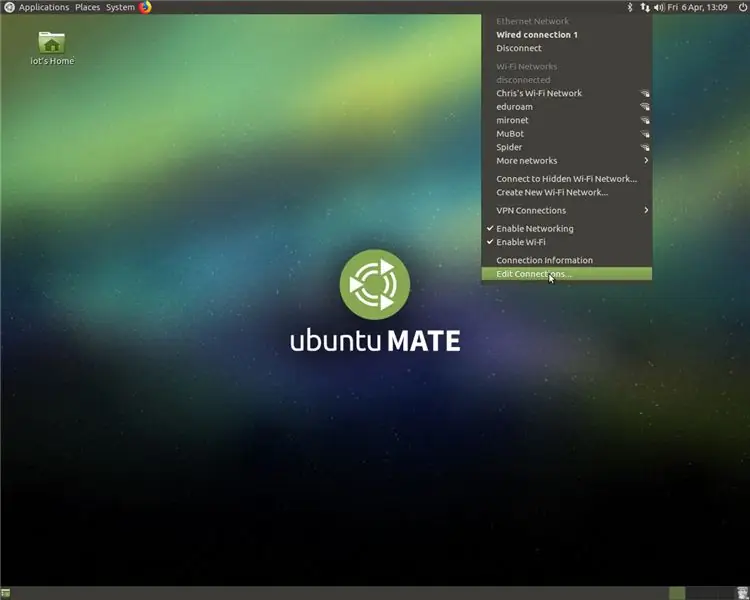
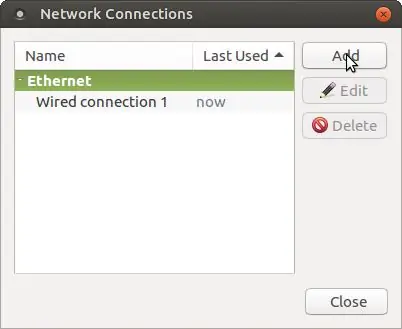
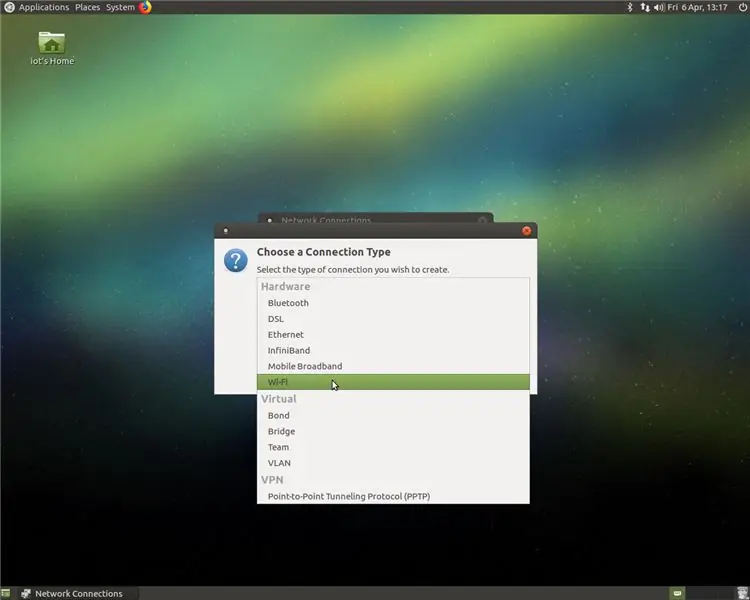
Agar siz ahududu pi -ni uyali aloqa tarmog'idan foydalanib, hotspot sifatida o'rnatmoqchi bo'lsangiz, quyidagi bosqichlarni bajaring:
- Siz qilishingiz kerak bo'lgan birinchi narsa - pi -ni tarmoq tarmog'iga ulash, masalan, IoT Bit -dan mobil tarmoq.
- Internet menyusida ulanishlarni tahrirlash -ni bosing va qo'shing.
- Wi -Fi ulanishini tanlang.
- Tartibga solish oynasi paydo bo'lganda, Wi-Fi yorlig'ini tanlang va SSID-ni o'zingiz xohlagan nomga qo'ying va rejimni hotspot-ga o'zgartiring.
- keyin Wi-Fi xavfsizlik yorlig'ini bosing va WPA & WPA2 Personal-ni tanlang va parolni kiriting.
- nihoyat IPv4 Sozlamalar yorlig'ida "Boshqa kompyuterlarga ulashish" -ni tanlang.
- Saqlagandan so'ng, Wi-Fi-ni yoqing va yashirin Wi-Fi tarmog'iga ulanishni bosing va yangi yaratilgan tarmoqqa ulanishni tanlang.
Endi siz ushbu tarmoqqa telefoningiz va boshqa noutbuklar orqali ulanishingiz mumkin.
Tavsiya:
ST Visual Cosmic STM8 kompilyatori yordamida ST Visual rivojlantirishni sozlash: 11 qadam

ST Visual Cosmic Compiler yordamida ST Visual Development dasturini sozlash: STM8 mikrokontrolerlarini ST Microelectronics (ST) dan Windows 10 da dasturlash uchun men Integrated Development Environment (IDE) ni shunday sozlayman. Men bu to'g'ri yo'l deb da'vo qilmayman, lekin u yaxshi ishlaydi. Men uchun. Bu yo'riqnomada u shunday ko'rinadi
Raspberry PI (RPi) uchun LIRC yordamida IQ masofadan boshqarish pultini oson sozlash - 2019 yil iyul [1 -qism]: 7 qadam
![Raspberry PI (RPi) uchun LIRC yordamida IQ masofadan boshqarish pultini oson sozlash - 2019 yil iyul [1 -qism]: 7 qadam Raspberry PI (RPi) uchun LIRC yordamida IQ masofadan boshqarish pultini oson sozlash - 2019 yil iyul [1 -qism]: 7 qadam](https://i.howwhatproduce.com/images/002/image-3016-18-j.webp)
Raspberry PI (RPi) uchun LIRC yordamida IQni masofadan boshqarish pultini oson sozlash - 2019 yil iyul Men oson bo'ladi deb o'yladim, lekin Linux InfraRed Control (LIRC) ni o'rnatish uzoq vaqtdan beri muammoli bo'lib kelgan
Raspberry PI (RPi) uchun LIRC yordamida IQ masofadan boshqarish pultini oson sozlash - 2019 yil iyul [2 -qism]: 3 qadam
![Raspberry PI (RPi) uchun LIRC yordamida IQ masofadan boshqarish pultini oson sozlash - 2019 yil iyul [2 -qism]: 3 qadam Raspberry PI (RPi) uchun LIRC yordamida IQ masofadan boshqarish pultini oson sozlash - 2019 yil iyul [2 -qism]: 3 qadam](https://i.howwhatproduce.com/images/011/image-30557-j.webp)
Raspberry PI (RPi) uchun LIRC yordamida IQni masofadan boshqarish pultini oson o'rnatish - 2019 yil iyul Uskuna va LIRC -ni sozlash bilan bog'liq barcha muammolar 1 -qismda muhokama qilinadi. 2 -bo'limda hardvani qanday ulash mumkinligi ko'rsatilgan
Java (+-1s) yordamida DS3231 RTC (real vaqt soati) ni aniq, tez va avtomatik sozlash: 3 qadam

Java (+-1s) yordamida DS3231 RTC (real vaqt soati) ni aniq, tez va avtomatlashtirilgan tarzda sozlash: Bu ko'rsatma sizga Arduino va kichik Java dasturidan foydalangan holda DS3231 real vaqtda soatni qanday sozlash kerakligini ko'rsatib beradi. Arduino -ning ketma -ket ulanishi. Ushbu dasturning asosiy mantig'i: 1. Arduino ketma -ket so'rov yuboradi
Raspberry Pi ni monitor yoki klaviaturasiz Diet Pi yordamida sozlash: 24 qadam

Raspberry Pi ni monitor yoki klaviaturasiz Diet Pi yordamida sozlash: Bu ko'rsatma eskirgan. Iltimos, foydalaning: DietPi SetupNOOBS monitor, klaviatura va sichqonchani talab qiladi, bu esa ~ $ 60 (AQSh dollari) yoki undan ko'p narxni qo'shadi. Biroq, Wi-Fi ishlagandan so'ng, bu qurilmalarga ehtiyoj qolmaydi. Ehtimol, DietPi USB -ni tarmoqqa qo'llab -quvvatlaydi
